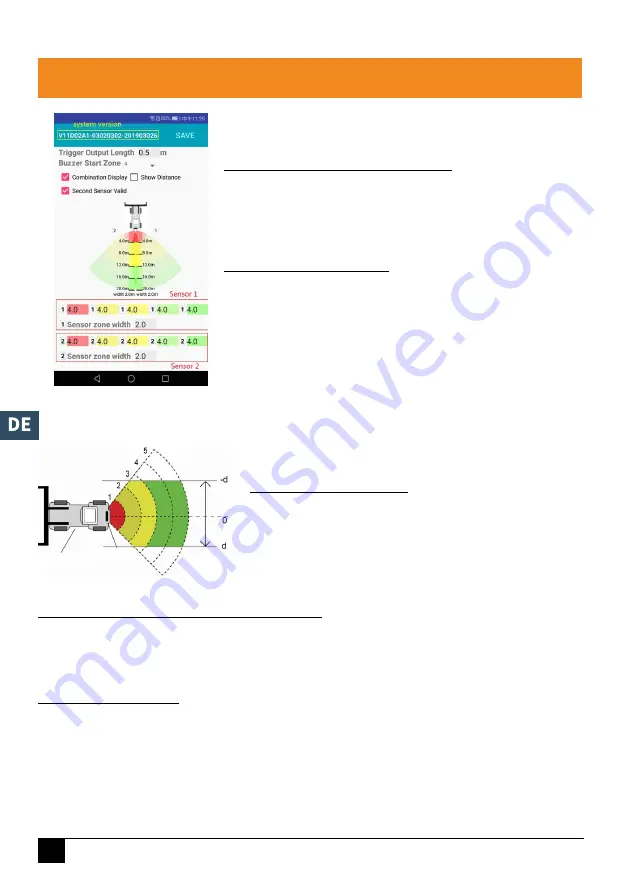
AMS Diffusion
- Rue des Galeries - ZA du Chevalement - 59286 Roost Warendin - FRANCE - Tél. +33 (0)3.27.94.44.44 - Fax. +33 (0)3 27 94 44 45
Email : [email protected] - www.ams-diffusion.com RCS DOUAI A 451 360 382 - CODE APE 4531Z - SIRET 451 360 382 00035 - TVA FR 55 451 360 382
28
3. VERWENDUNG
Einstellung des Hinderniserkennungsbereichs
Nachdem Sie die Kontrollbox angeschlossen haben, klicken Sie auf den
Einstellungsknopf. Die aktuelle Konfiguration wird angezeigt.
Sie können die erkannten Abstände auf dem Bildschirm anzeigen, indem
Sie das Kontrollkästchen „Show Distance“ (Abstand anzeigen) aktivieren
Erkennen von Feldeinstellungen
Die Erkennungsbereiche und ihre Breiteneinstellungen werden unter
dem Fahrzeugmodell angezeigt. Jede Zahl steht für die Entfernung der
einzelnen Zonen. Die nächstgelegene Zone ist rot, die zweite und dritte
Zone sind gelb und die beiden am weitesten entfernten Zonen sind grün.
Es wird eine Zahlenlinie angezeigt, wenn Sie „Second Sensor Valid“
(Zweiter Sensor gültig) abwählen. Es können drei Erkennungsfelder
eingestellt werden, wenn die beiden am weitesten entfernten Felder auf
0 gesetzt sind.
Erfassungsbereich des Sensors
Definieren Sie die Breite des Erkennungsfeldes wie im folgenden
Bild gezeigt. Diese Einstellung wird für Sensortyp 1 nicht
unterstützt. Der von Ihnen eingestellte Wert ist die halbe Seite des
Erkennungsfeldes. Die Gesamtbreite ist doppelt so groß wie der
Wert.
Konfigurationsdaten auf die Kontrollbox herunterladen
Stellen Sie sicher, dass die App verbunden ist. Nachdem alle gewünschten Konfigurationen ausgewählt
wurden, können alle Parameter in die Kontrollbox programmiert werden. Klicken Sie auf die Schaltfläche
„ENREGISTRER“ (SICHERN), um die Konfigurationsdaten in die Kontrollbox zu laden. Nachdem die
Konfiguration heruntergeladen wurde, wird „Set success“ (Erfolg einstellen) angezeigt.
Aktualisierung des Systems
Legen Sie die Suffix-Installationsdatei (.jic) in den Pfad: radar / update / xxx.jic. Wenn Sie dieses Verzeichnis
nicht haben, müssen Sie im Basisverzeichnis die neuen Ordner „Radar“ und „update“ anlegen. Zurück auf
der Startseite der Anwendung, klicken Sie auf die Schaltfläche „Mettre à jour“ (Aktualisieren). Wählen Sie die
Code-Datei (.jic), um das Kontrollbox-System zu aktualisieren. Es verfügt über einen Fortschrittsbalken und
eine Prozentanzeige beim Aktualisieren. Schalten Sie die Stromversorgung während der Aktualisierung nicht
aus, da es sonst zu einem Ausfall des Steuergeräts und zu einem anormalen Betrieb kommt. Nach Abschluss
der Aktualisierung wird ein Fenster mit „réussie“ (erfolgreich) angezeigt.
Die Systemversion wird in der oberen
Leiste angezeigt.
Breite = 2*d
Fahrzeug
Sensor
4. TECHNISCHE HINWEISE
















































